
Satura rādītājs:
- 1. darbība: materiāli un sastāvdaļas
- 2. solis: Elektroinstalācija
- 3. solis: turiet
- 4. solis: Baterijas
- 5. solis: Bateriju lodēšana
- 6. solis: asmens un LED sloksne
- 7. darbība: MPU6050
- 8. solis: rokturu pogas
- 9. solis: galīgā elektroinstalācija
- 10. solis: skaļruņu stiprināšana
- 11. solis: programmēšana
- 12. solis: regulēšana
- 13. solis: gala skrūve
- 14. darbība: rezultāti
- Autors John Day [email protected].
- Public 2024-01-30 10:57.
- Pēdējoreiz modificēts 2025-01-23 14:59.



Sveiki, jedi! Šī pamācība ir par gaismas zobena izgatavošanu, kas izskatās, skan un darbojas kā filmā! Vienīgā atšķirība - tā nevar griezt metālu:(Šīs ierīces pamatā ir Arduino platforma, un es tai dodu daudz iespēju un funkciju, tas bija ļoti liels darbs, un es izmantoju visas savas programmēšanas prasmes, taču tas bija tā vērts!
Tātad, parunāsim par funkcijām! Arī jūs varat noskatīties īsu pārskatu manā videoklipā, kurā es parādīju visus GyverSaber sistēmas efektus un funkcijas, kā arī video beigās ir divi profesionāli džedi, kas cīnās ar maniem gaismas zobeniem!
Iespējas:
- Gluda ieslēgšana/izslēgšana ar gaismas zobenam līdzīgu skaņas efektu
- Nejauši pulsējoša krāsa (varat to izslēgt)
- Skaņas:
- 1. REŽĪMS: ģenerēts troksnis. Frekvence ir atkarīga no asmens leņķa ātruma
- 2. REŽĪMS: skaņas skaņas no SD kartes
- Lēna šūpošanās - gara troksnis (nejauši no 4 skaņām)
- Ātra šūpošanās - īss troksnis (nejauši no 5 skaņām)
- Spilgti balta zibspuldze, sitot
- Atskaņot vienu no 16 trāpījuma skaņām, kad tiek sasniegts:
- Vājš sitiens - īsa skaņa
- Smags trieciens - gara "bzzzghghhdh" skaņa
- Pēc ieslēgšanas asmens parāda pašreizējo akumulatora uzlādes līmeni no 0 līdz 100 procentiem
Akumulatora drošais režīms
- PIRMS IESLĒGŠANAS akumulators izlādējas: GyverSaber neieslēgsies, pogas gaismas diode pāris reizes PULSĒS
- Akumulators izlādējas PĒC IESLĒGŠANAS: GyverSaber tiks automātiski izslēgts
Vadības poga:
- HOLD - ieslēdziet / izslēdziet GyverSaber
- TRIPLE CLICK - mainīt krāsu (sarkans - zaļš - zils - dzeltens - rozā - ledus zils)
- QUINARY CLICK - mainīt skaņas režīmu (hum ģenerēšana - hum atskaņošana)
- Izvēlētais krāsu un skaņas režīms, kas saglabāts EEPROM (gaistošā atmiņa)
1. darbība: materiāli un sastāvdaļas
Es vienmēr pērku elektronisko personālu vietnē Aliexpress, bet tos pašus moduļus var atrast Amazon, eBay utt.
Elektroniskās sastāvdaļas:
- Arduino NANO
- Adresējama LED sloksne. WS2811, 12V. Ņemiet baltu PCB, IP30, 60 gaismas diodes uz metru https://ali.pub/23csyd
- Poga ar LED. Ņemiet 5V versiju
- MPU6050
- Lēti MicroSD
- MicroSD modulis mini
- Vai arī šis
- Baterijas 18650 ar aizsardzību https://ali.pub/23moiu
- DCDC atkāpšanās https://ali.pub/23mpex
- Pastiprinātājs https://ali.pub/23mp6d
- Skaļrunis https://ali.pub/23mq8h
- Rezistoru komplekts
- Barošanas poga
- Uzlādes ports
- CC CV lādētājs 3 šūnām https://ali.pub/23mt8s
- Prototipa dēlis
Materiāli un instrumenti:
- Polikarbonāta caurule (gaismas izkliede, 32 mm)
- 2 caurulītes šai caurulei
- Dažas caurules rokturiem (es izmantoju PVC notekūdeņu caurules un caurules: 40 mm rokturim, 32 mm datora cauruļu stiprinājumam)
- Tērauda trose
- Populārākie instrumenti plastmasas lodēšanai un griešanai
2. solis: Elektroinstalācija

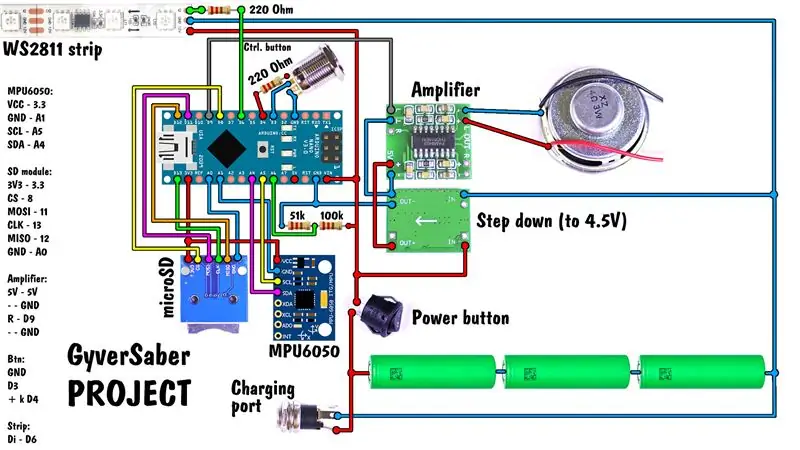
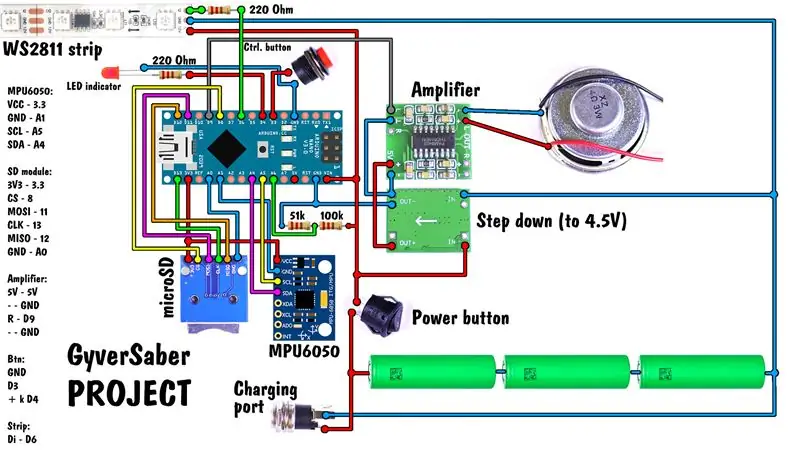

Es nolēmu izveidot šo projektu uz prototybe dēļa, 3x7cm, jūs varat redzēt visas shēmas un dažus neglīta izskata vadus =)
SVARĪGS! Pirms elektroinstalācijas pievienojiet DCDC atkāpšanās pārveidotāju 12V līdzstrāvas avotam un noregulējiet izejas spriegumu līdz 4,5V!
3. solis: turiet



Es izmantoju notekūdeņu caurules, lai turētu rokās, bet tās ir krievu notekūdeņu caurules, tāpēc es domāju, ka jums ir nepieciešams improvizēt.
4. solis: Baterijas



Es izmantoju 3 litija baterijas (parastās 18650 no klēpjdatora baterijas). Sākumā mums tie jāievieto 40 mm caurulē (rokturī), un mums ir jāsasilda caurule. Bet vispirms mums ir jānostiprina baterijas kopā ar lenti un jāsabiezina ar 2 papīra kārtām.
Tāpēc sildiet cauruli, ievietojiet baterijas iekšā un atdzesējiet cauruli, cik ātri vien iespējams! Litija baterijām ļoti nepatīk augsta temperatūra. Pēc tam noņemiet tos un redzēsit perfektu akumulatora korpusu.
5. solis: Bateriju lodēšana


Kā jau teicu, litija baterijām nepatīk augsta temperatūra. Tāpēc izmantojiet plūsmu un jaudīgu lodāmuru (100 W), lai ļoti ātri lodētu baterijas. Tātad, savienojiet tos sērijveidā.
6. solis: asmens un LED sloksne




Man ir 75 cm asmens, tāpēc es sagriezu 75+75 = 150 cm sloksnes gabalu. LED sloksne tiks divreiz salocīta ap vadu, tāpēc, lai visu salabotu, izmantojiet abpusēju lenti, un jūs iegūsit divpusēju LED sloksni ar vadu iekšpusē.
Sloksnei nepieciešami daži balsti gar asmens cauruli, es termiskās saraušanās caurulēs izmantoju 3 balstus, kas izgatavoti no naglas, un pievienoju tos sloksnei ar diegu un superlīmi.
Izurbiet caurumus stieplēm, vads tiks sasprindzināts starp diviem kātiem un nostiprināts ar 3 mm skrūvi, bet ne tagad.
7. darbība: MPU6050



Es pievienoju MPU6050, izmantojot veco IDE elastīgo vadu, jo MPU ieteicams novietot pēc iespējas tuvāk asmenim. Un es to vienkārši pielīmēju zemā PC caurules atverē:)
8. solis: rokturu pogas



Izveidojiet dažus caurumus pogām un uzlādes pieslēgvietai un dažus caurumus apakšā skaļrunim. Arī es krāsoju rokturi ar melnu krāsu.
9. solis: galīgā elektroinstalācija



Tātad, pievienojiet baterijas, atvienojiet vadus slēdzim un uzlādēšanai, pielodējiet to visu un nostipriniet to caurumos. Arī lodēt skaļruņu vadus.
10. solis: skaļruņu stiprināšana




Es fiksēju skaļruni, izmantojot 40 mm caurules gredzenu un dažus nagus =) Tas ir brutāli un ļoti spēcīgi.
11. solis: programmēšana
Jūs varat atrast Arduino skici, bibliotēkas, SD skaņas failus un daudz instrukciju GitHub projekta lapā, bet es pievienoju skici un arhīvu ar visiem projekta failiem šeit, Instructables.
Vienkāršs ceļvedis:
- Atveriet vietni GyverSaber.ino un noregulējiet:
- Mikroshēmu skaits WS2811 uz LED sloksnes (piezīme: viens WS2811 kontrolē 3 gaismas diodes!)
- Ieslēdziet vai izslēdziet asmens pulsāciju
- Diez vai ieteiktu izmērīt sprieguma dalītāja rezistoru reālo pretestību
- Sistēma var darboties bez akumulatora uzraudzības, vienkārši deaktivizējiet BATTERY_SAFE. BET TAS NAV IETEICAMS
- Flash arduino
- Augšupielādējiet audio failus SD kartē
- Izbaudi!
MicroSD informācija:
- Izmērs <4G
- Formatēt uz FAT
- Kopējiet audiofilus saknē
Ja vēlaties pievienot savas skaņas, konvertējiet tās uz. WAV:
- 8 bitu
- 16-32 kHz
- Mono
- Izmantojiet tiešsaistes pārveidotājus vai Total Audio Converter
BRĪDINĀJUMS! Ja mirgo samontētā shēma, tā ir jāieslēdz! Arduino nedarbosies pareizi ar pievienotu DCDC pārveidotāju!
12. solis: regulēšana
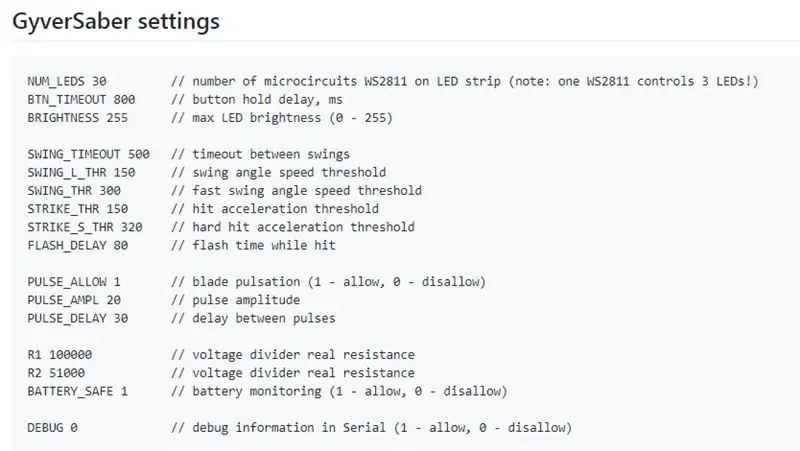
Es izveidoju GyverSaber pilnībā pielāgojamu, lai jūs varētu izveidot savu zobenu ar dažādu asmens garumu un citiem parametriem, vienkārši apskatiet skices iestatījumus.
13. solis: gala skrūve
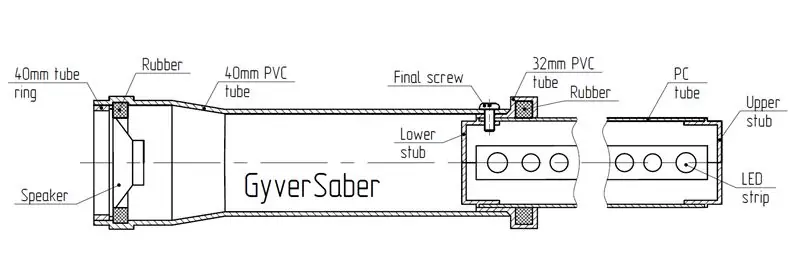

Tātad, gaismas zobens ir gandrīz gatavs! Tikai pēdējā skrūve, kas asmeni piestiprina pie caurules. Es uztaisīju zīmējumu ar visu zobenkorpusa konstrukciju.
14. darbība: rezultāti





Tātad, DIY gaismas zobens ir gatavs cīņai! Savā video pārskatā par šo DIY gaismas zobenu varat noskatīties dažus testus ar griezieniem, šūpošanos, objektu trāpījumiem, lustras avāriju (oi!) Un arī divus īstus džedajus, kas cīnās ar GyverSabers (jā, es izveidoju 2 no tiem !!!). funkcijas un funkcijas.
Ar cieņu, MadGyver.


Otrā vieta Arduino konkursā 2017
Ieteicams:
Ray Gun ar skaņas efektiem V2: 17 soļi (ar attēliem)

Ray Gun With Sound Effects V2: Nesen krāmu veikalā es saskāros ar veco urbi un uzreiz, kad to ieraudzīju, sapratu, ka no tā jāizgatavo staru lielgabals. Tagad esmu izgatavojis dažus staru lielgabalus, un tie vienmēr sākas ar iedvesmu no kāda atrasta objekta. Jūs varat apskatīt citas manas būves t
Ray Gun ar lāzera skaņas efektiem: 19 soļi (ar attēliem)

Ray Gun ar lāzera skaņas efektiem: Man ļoti patīk veidot projektus no vecajām detaļām, kuras esmu izķēris. Šī ir otrā staru lielgabala konstrukcija, ko es biju dokumentējis (šī ir mana pirmā). Kopā ar staru ieročiem esmu izveidojis nevēlamus robotus - (pārbaudiet tos šeit) un daudzus citus projektus no
Beyblade Arena ar gaismas un skaņas efektiem: 8 soļi

Beyblade Arena ar gaismas un skaņas efektiem: Beyblade Burst Arena ir arēna ar gaismas un skaņas efektiem rotaļlietu virsotnēm ar asmeņiem. Kad mans dēls pienāca pie manis un parādīja savu " Beyblade " topi un, kā mēs redzējām, kā viņi riņķo viens otram apkārt, ietriecas viens otrā un plīst gabalos
Pārnēsājams LED projektors gaismas efektiem: 6 soļi (ar attēliem)

Pārnēsājams LED projektors gaismas efektiem: Man vienmēr patika krāsainie gaismas efekti attēlos … Tāpēc es nācu klajā ar ideju izveidot portatīvo LED projektoru fotografēšanai un filmu veidošanai. Neierobežots skaits filtru, ko varam izveidot šādiem lampa paplašina savas iespējas
Arkādes skapis ar apkārtējās gaismas efektiem: 9 soļi (ar attēliem)

Arkādes skapis ar apkārtējās gaismas efektiem: mājās gatavots arkādes koka skapis ar komerciālas kvalitātes arkādes vadības ierīcēm un integrētu apkārtējās realitātes efektu sistēmu. Koka skapis ir izgriezts no 4x8 collu sviestmaižu paneļa no Home Depot. Arcade kontrolieris ir HotRod SE no http: //www.hanaho
